- Konvertera AVCHD till MP4
- Konvertera MP4 till WAV
- Konvertera MP4 till WebM
- Konvertera MPG till MP4
- Konvertera SWF till MP4
- Konvertera MP4 till OGG
- Konvertera VOB till MP4
- Konvertera M3U8 till MP4
- Konvertera MP4 till MPEG
- Bädda in undertexter i MP4
- MP4-delare
- Ta bort ljudet från MP4
- Konvertera 3GP-videor till MP4
- Redigera MP4-filer
- Konvertera AVI till MP4
- Konvertera MOD till MP4
- Konvertera MP4 till MKV
- Konvertera WMA till MP4
- Konvertera MP4 till WMV
3 ledande videoklippare online med stressfri guide
 Postat av Lisa Ou / 23 jan 2024 16:00
Postat av Lisa Ou / 23 jan 2024 16:00Behöver du en videoklippare online? Om så är fallet är din sökning över; det här inlägget har redan förberett tillräckligt med information om verktyg för beskärning av video online. Människor installerar vanligtvis appar eller program för att redigera mediefiler, särskilt om de använder dem ofta. Vissa föredrar dock att navigera onlineverktyg eller tjänster eftersom de är bekväma och inte kräver installation. Dessutom är videobeskärningsprogram online effektiva och tillräckligt om du bara behöver använda dem en gång eller ibland, särskilt de gratis.
Nu är frågan, var hittar du den bästa videoklipparen på webben? Det kommer att slösa bort så mycket tid om du provar alla onlineverktyg du ser ett efter ett bara för att hitta det bästa. Lyckligtvis har du hittat det här inlägget som redan innehåller framstående onlineverktyg för att beskära videor. Därför rekommenderar vi starkt att du håller dig kvar, eftersom den här artikeln avslöjar nödvändig information. Bortsett från det har ett bonusredigeringsverktyg också förberetts i följande delar för att hjälpa dig vidare om du behöver modifiera din video eller andra mediefiler.
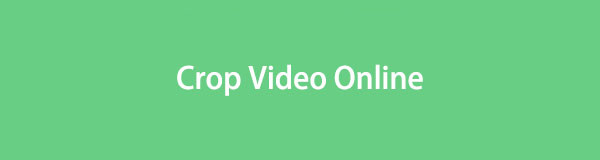
Video Converter Ultimate är den bästa programvara för video- och ljudkonvertering som kan konvertera MPG / MPEG till MP4 med snabb hastighet och hög bild / ljudkvalitet.
- Konvertera alla video / ljud som MPG, MP4, MOV, AVI, FLV, MP3, etc.
- Stöd 1080p / 720p HD- och 4K UHD-videokonvertering.
- Kraftfulla redigeringsfunktioner som Trim, beskär, rotera, effekter, förbättra, 3D och mer.

Guide Lista
Del 1. Bästa online videokroppare
Många välkända videoklippare finns på nätet, men alla kan inte nå de flesta användares förväntningar. Men oroa dig inte; efter flera överväganden har vi äntligen satt ihop de bästa och mest effektiva verktygen för videobeskärning online. Kolla in dem nedan.
Topp 1. Clideo Video Cropper
Clideo Video Cropper hamnar vanligtvis bland de bästa resultaten om du söker efter videocroppers tillgängliga online. Det beror på att det redan har testats av många användare över hela världen och har visat sig ha en hög framgångsfrekvens. Det fungerar också med nästan alla videoformat, inklusive MP4, AVI, WMV, MOV, MPG och mer. Dessutom är denna onlinebeskärare känd för att ha ett rent och enkelt gränssnitt, vilket gör beskärningsproceduren mycket enklare.
Var uppmärksam på de enkla stegen nedan för att beskära en video online med Clideo Video Cropper:
steg 1Bläddra på Clideo Video Croppers officiella webbplats och tryck på blå Välj FIL fliken i mitten av sidan. Välj och öppna videon du vill beskära när din filmapp dyker upp.
steg 2Videon kommer att laddas upp, så dra fyrkantens fyra hörn i enlighet med detta när den har presenterats. När du är nöjd klickar du på Exportera fliken längst ner till höger för att spara och ladda ner den nyligen beskurna videon.
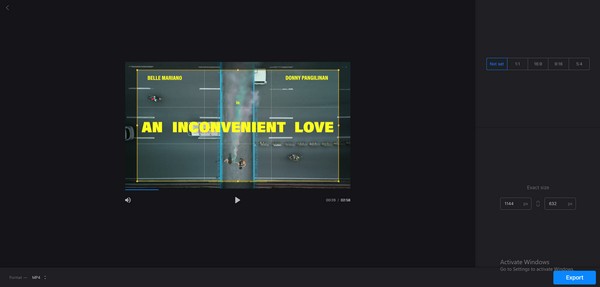
Video Converter Ultimate är den bästa programvara för video- och ljudkonvertering som kan konvertera MPG / MPEG till MP4 med snabb hastighet och hög bild / ljudkvalitet.
- Konvertera alla video / ljud som MPG, MP4, MOV, AVI, FLV, MP3, etc.
- Stöd 1080p / 720p HD- och 4K UHD-videokonvertering.
- Kraftfulla redigeringsfunktioner som Trim, beskär, rotera, effekter, förbättra, 3D och mer.
Topp 2. Veed Video Cropper
En annan ledande videocropper du kan hitta online är Veed Video Cropper. Genom att gå till dess officiella videobeskärningssida kommer din mediafil att redigeras med bara några få klick på nolltid. Liksom det tidigare verktyget stöder det många videoformat, vilket eliminerar alla svårigheter du kan uppleva angående kompatibilitet. Dessutom har den fler funktioner som du kan dra nytta av för att förbättra din video ytterligare. Det är gratis, men du kan också uppgradera det för mer.
Emulera de enkla instruktionerna nedan för en videoklippning online med Veed Video Cropper:
steg 1Öppna en webbläsare och gå till Veed Video Cropper-sidan. Därefter väljer du Beskär din video knappen för att ladda upp din video från popup-filmappen.
steg 2Dra sedan beskärningsverktygen i hörnen av videon tills området du vill behålla är valt. Sedan, slå Färdig uppe till höger för att spara ändringarna du gjort på videon.
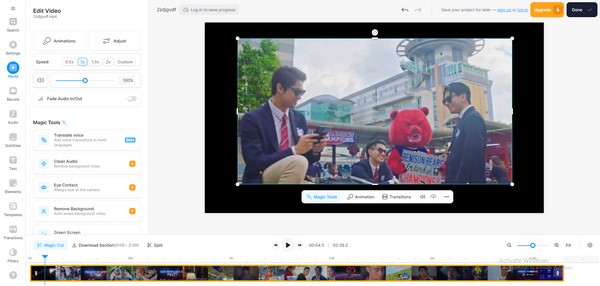
Topp 3. Canva Video Cropper
Samtidigt låter Canva Video Cropper dig beskära videor utan vattenstämplar. Det stöder olika format, som MP4, MKV, MPEG, WEBM, M4V, MOV, etc. Det är också gratis och har ett rent gränssnitt, vilket gör din redigeringsupplevelse mer bekväm. Det enda kravet är dock att du måste registrera dig med ett konto. Om inte, kommer du inte att kunna navigera i den på din dator. Men totalt sett är det ett anständigt videobeskärningsprogram att använda.
Följ de bekväma anvisningarna nedan för att beskära video online utan vattenstämpel genom Canva Video Cropper:
steg 1Gå till huvudsidan för Canva Video Cropper och registrera dig med ett konto för att vara berättigad att redigera. Dra sedan din video till den vänstra rutan på sidan för att ladda upp den.
steg 2När du har laddat upp, tryck på Beskär knappen på den övre delen och beskära videon därefter. När du är klar väljer du Beskär > Dela > Download för att spara den nyligen redigerade videon.
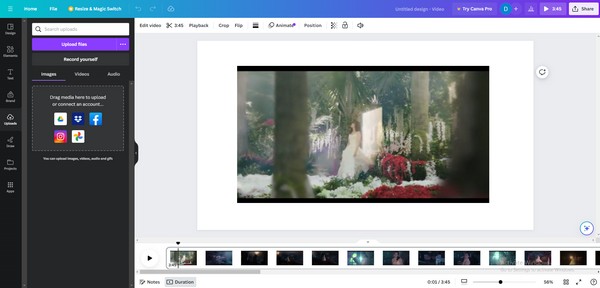
Dessa onlinevideobeskärningsprogram har garanterat varit tillgängliga och bekväma. Det kommer dock med priset för att ha en stabil internetanslutning. Om ditt internet misslyckas kan allt du har gjort på din video försvinna på ett ögonblick. Dessutom beror handläggningstiden på hur snabb din uppkoppling är. Därför, om ditt internet ger dig svårigheter att navigera i dessa verktyg, vänligen gå vidare nedan.
Del 2. Beskär video med det ledande videoredigeringsprogrammet på datorn
Videoredigeringsverktyg online är användbara, men vi föreslår att du försöker FoneLab Video Converter Ultimate. När du har installerat det här programmet på din dator behöver du inte längre oroa dig för en långsam internetanslutning. Du kan beskära dina videor när som helst med hög hastighet eftersom det inte är beroende av internet. Dessutom erbjuder den en bildförhållande-funktion som låter dig beskära videon beroende på din önskade storlek.
Video Converter Ultimate är den bästa programvara för video- och ljudkonvertering som kan konvertera MPG / MPEG till MP4 med snabb hastighet och hög bild / ljudkvalitet.
- Konvertera alla video / ljud som MPG, MP4, MOV, AVI, FLV, MP3, etc.
- Stöd 1080p / 720p HD- och 4K UHD-videokonvertering.
- Kraftfulla redigeringsfunktioner som Trim, beskär, rotera, effekter, förbättra, 3D och mer.
Å andra sidan ger FoneLab Video Converter Ultimate inte bara en videobeskärningsfunktion. Om du navigerar i dess verktygslåda kommer de andra redigeringsfunktionerna att visas, inklusive videoförstärkare, sammanslagning, reverserare, hastighetsregulator, rotator, volymförstärkare och mer. Du hittar också funktioner för foton och ljudfiler, som ljudkompressor och bildkonverterare. Därför kan det vara fördelaktigt på många sätt att ha det här verktyget på din dator.
Se de problemfria riktlinjerna nedan som ett mönster för att använda videoredigeringsprogrammet, FoneLab Video Converter Ultimate:
steg 1Gå till programmets officiella webbplats för att klicka Gratis nedladdning och skaffa FoneLab Video Converter Ultimate installationsprogrammet. Efter det öppnar du den för att snabbt installera videoredigeraren och kör den sedan på skrivbordet.
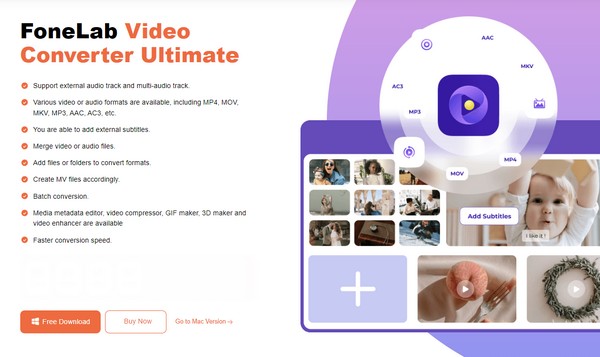
steg 2Välja Verktygslåda i den övre delen av det primära gränssnittet, klicka sedan på Video Cropper rutan från funktionslistan. Importera sedan din video genom att klicka på Plus symbol i mitten av popup-rutan på följande gränssnitt.
steg 3Dra slutligen de fyra hörnen av beskärningsramen tills önskat område är kvar. Du kan också ställa in bildförhållandet för noggrannhet och andra gränssnittsalternativ, såsom utdatanamn, format, upplösning, etc. När du är klar, markera Exportera fliken för att spara videon.
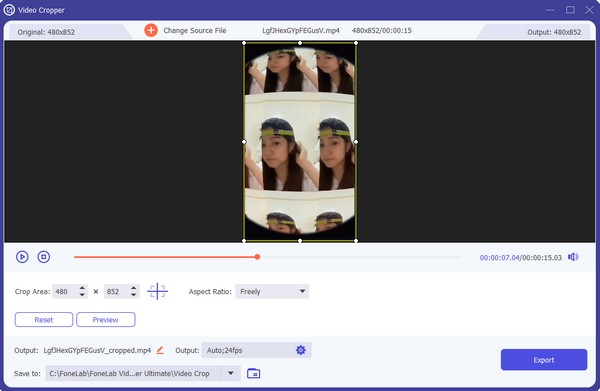
Del 3. Vanliga frågor om Online Video Cropper
1. Kan jag beskära videor utan att förlora deras kvalitet online?
Jo det kan du. Om du använder ett lämpligt onlineprogram som inte ändrar videokvaliteten vid beskärning är det fullt möjligt. Du kan prova de föreslagna ovan, eftersom de är de ledande verktygen för videobeskärning.
2. Minskar filstorleken genom att beskära min video?
Ja det gör det. Detta är fallet i de flesta situationer, så du kan förvänta dig att videofilens storlek kommer att minska när du beskära den online eller använder andra redigeringsverktyg som FoneLab Video Converter Ultimate.
Videoklippare online eller redigeringsprogram som rekommenderades ovan har testats och garanterats. Lita därför gärna på dem för dina videor.
Video Converter Ultimate är den bästa programvara för video- och ljudkonvertering som kan konvertera MPG / MPEG till MP4 med snabb hastighet och hög bild / ljudkvalitet.
- Konvertera alla video / ljud som MPG, MP4, MOV, AVI, FLV, MP3, etc.
- Stöd 1080p / 720p HD- och 4K UHD-videokonvertering.
- Kraftfulla redigeringsfunktioner som Trim, beskär, rotera, effekter, förbättra, 3D och mer.
